Un Guide Étape par Étape pour Restaurer les Sauvegardes dans Proxmox VE
2024-04-30 | Pierré
Proxmox VE est une plateforme de virtualisation open source qui vous permet d'exécuter plusieurs machines virtuelles et conteneurs sur un seul hôte physique. Il combine les fonctionnalités des machines virtuelles (KVM) et des conteneurs (LXC), fournissant une interface de gestion centralisée pour la création, la configuration et la surveillance des machines virtuelles et des conteneurs.
Proxmox VE offre des capacités de sauvegarde et de restauration intégrées, vous permettant de sauvegarder régulièrement vos machines virtuelles et conteneurs et de récupérer facilement les données en cas de besoin. Vous pouvez configurer des horaires de sauvegarde, choisir entre des sauvegardes complètes ou incrémentielles, et stocker les données de sauvegarde sur des disques locaux ou des emplacements distants.
Le blog précédent a parlé de comment sauvegarder des VMs dans Proxmox VE. Ce blog vous donnera aussi un guide étape par étape sur comment récupérer une VM dans Proxmox VE.
Prérequis pour la restauration :
Vous devez avoir une sauvegarde de la machine virtuelle en question, et il est conseillé d'avoir des annotations précises spécifiant l'état de la sauvegarde.
Avant d'initier le processus de restauration, il est essentiel d'éteindre la machine virtuelle qui doit être restaurée.
Pour restaurer un VM à partir de l'interface graphique
Restaurer une sauvegarde dans Proxmox VE implique un processus simple.
1. Sélectionnez VM > Backup, Sélectionnez le fichier de sauvegarde > Restore
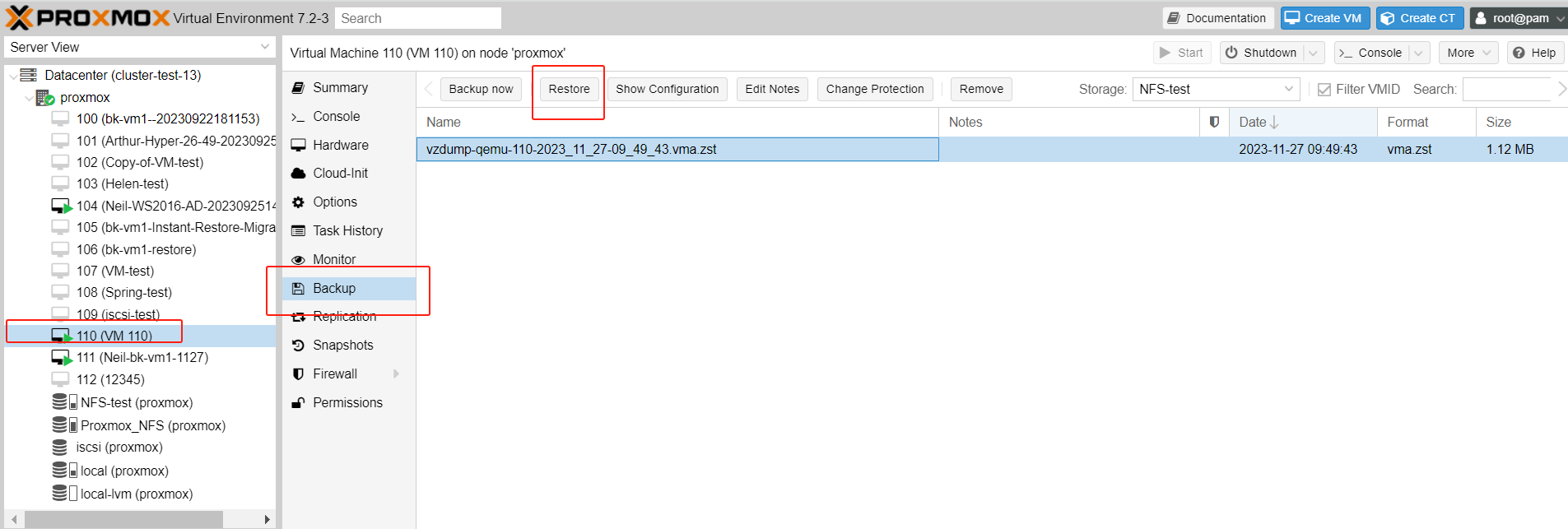
2. Suite à cela, une nouvelle fenêtre apparaîtra où vous pouvez configurer les paramètres de restauration pertinents.
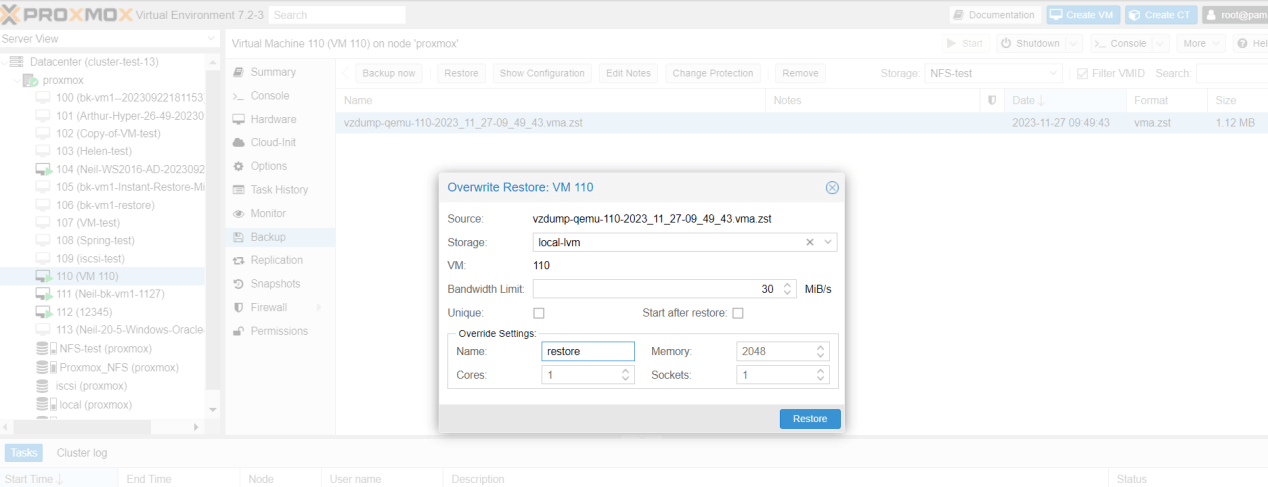
Paramètres de sauvegarde:
Storage: Sélectionnez la destination de stockage où vous souhaitez restaurer le VM.
Bandwidth Limit: Spécifiez la limite de bande passante pour le processus de restauration. Utilisez "0" pour indiquer aucune limite. Lors de la restauration à partir d'un stockage externe NFS/NAS, il est possible de consommer une quantité significative de bande passante, ce qui pourrait affecter d'autres VMs en cours d'exécution.
Unique: Génère de nouveaux attributs uniques après la restauration, tels que la régénération des adresses MAC.
Start after restore: Démarrez automatiquement la VM après le processus de restauration.
Override Settings: Personnalisez les paramètres VM, y compris le nom, le CPU, la mémoire, et plus encore.
Continuez en cliquant sur "Restore", et on vous demandera de confirmer à nouveau avec un "Yes" car cette opération effacera toutes les données dans la machine virtuelle actuelle. Le processus de restauration commencera alors.
3.Attendez la fin de la restauration: Le processus de restauration peut prendre un certain temps, en fonction de la taille de la sauvegarde et des performances de votre serveur. Vous pouvez surveiller les progrès dans la fenêtre "Task Log" qui apparaît après que vous avez commencé le processus de restauration. Une fois la tâche terminée, le journal affichera "TASK OK".
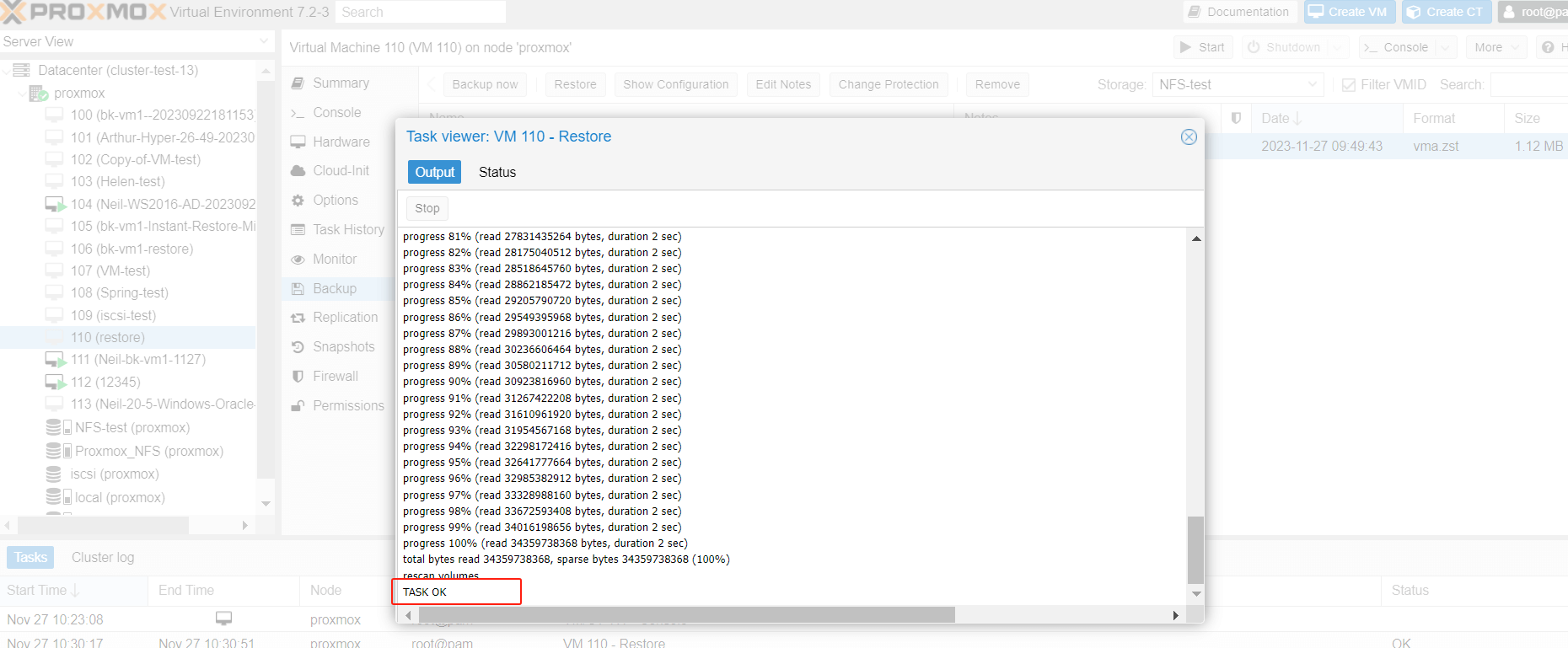
4.Vérifiez la VM restaurée : Une fois le processus de restauration terminé, vous pouvez trouver la VM restaurée dans le panneau de gauche, sous le nœud que vous avez sélectionné pendant le processus de restauration. Cliquez sur la VM pour vérifier sa configuration et la démarrer.
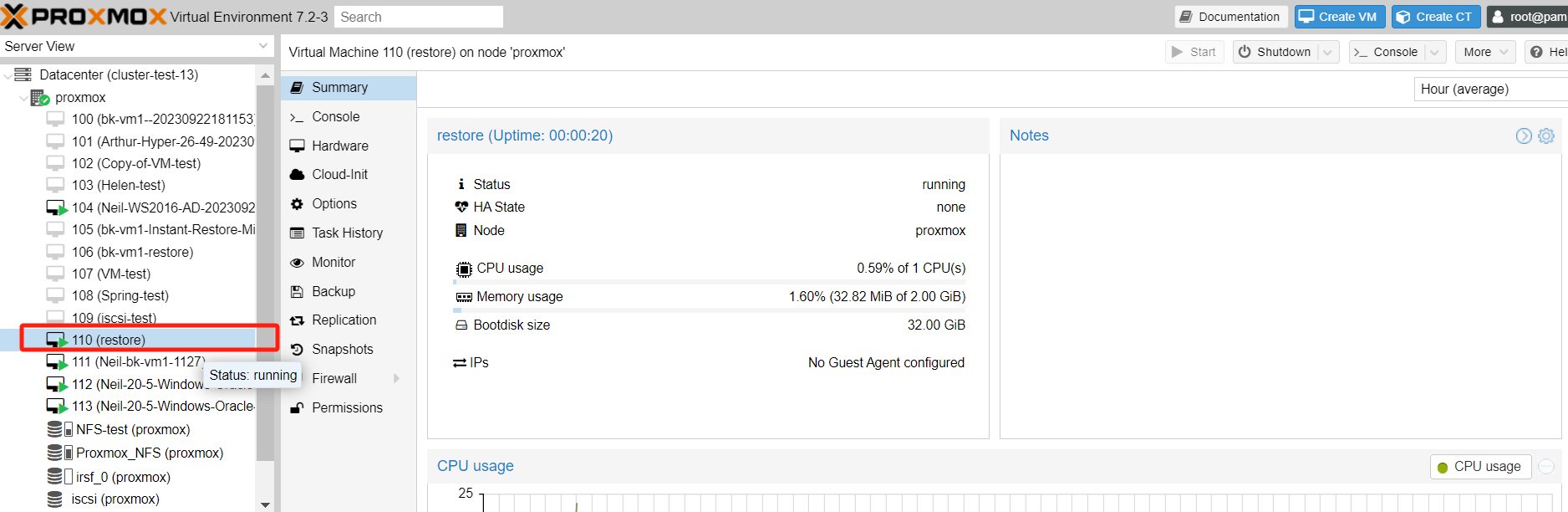
Veuillez noter qu'après la restauration, toutes les données de la machine virtuelle du moment de la sauvegarde à l'instant de la restauration seront perdues.
Restauration à l'aide de la CLI
Restaurer une sauvegarde de VM à l'aide de l'interface de ligne de commande (CLI) dans Proxmox est également possible. Voici un guide étape par étape:
1.Naviguez vers le répertoire de sauvegarde: Naviguez vers les fichiers de sauvegarde que vous souhaitez restaurer. L'emplacement par défaut pour les sauvegardes dans Proxmox se trouve sous /var/lib/vz/dump/. Vous pouvez utiliser la commande cd pour naviguer dans les répertoires, par exemple, cd /var/lib/vz/dump/.
Cependant, si vos sauvegardes ne se trouvent pas dans ce répertoire, vous pouvez utiliser la commande “find” pour les localiser. Par exemple:
find / -name "*.vma.zst"
Cette commande recherchera dans tout le système de fichiers les fichiers se terminant par .vma.zst, qui est l'une des extensions courantes des fichiers de sauvegarde Proxmox. Selon la configuration de votre système et les méthodes de sauvegarde spécifiques que vous utilisez, vos fichiers de sauvegarde pourraient également se terminer par .vma.gz ou .vma.lzo.
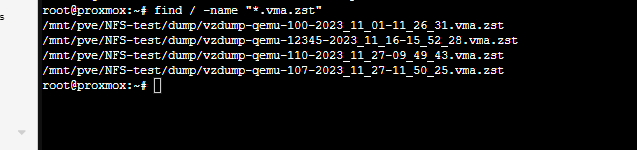
2. Identifiez le fichier de sauvegarde : Utilisez la commande "ls" pour lister tous les fichiers dans le répertoire actuel. Identifiez le fichier de sauvegarde que vous souhaitez restaurer. Il aura probablement une extension ".vma.lzo", ".vma.zst" ou ".vma.gz" et le nom du fichier comprendra l'ID du VM et la date à laquelle la sauvegarde a été effectuée.

3.Restaurer la sauvegarde: Utilisez la commande “qmrestore” pour restaurer la sauvegarde. Le format est “qmrestore chemin_fichier_sauvegarde id_vm”. Par exemple, si votre fichier de sauvegarde s'appelle “vzdump-qemu-107-2023_11_27-11_50_25.vma.zst” et que vous voulez le restaurer en tant que VM 115, vous utiliseriez la commande:
qmrestore /mnt/pve/NFS-test/dump/vzdump-qemu-107-2023_11_27-11_50_25.vma.zst 115
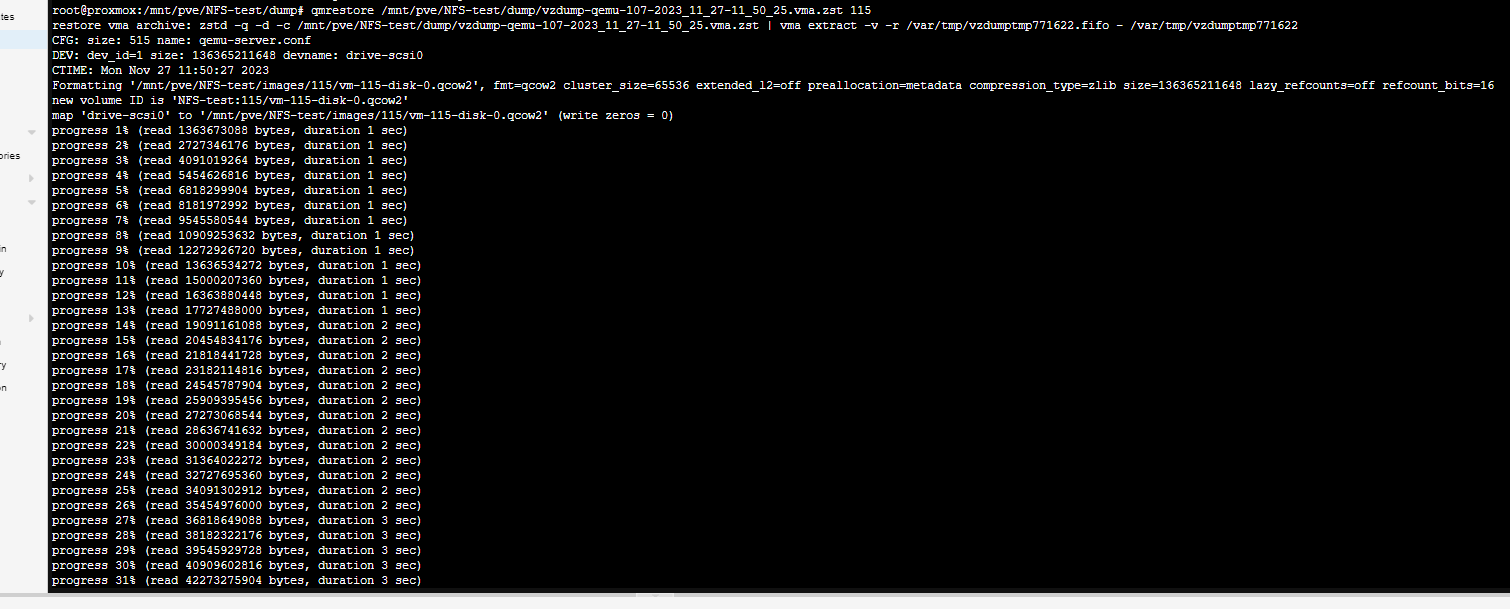
4.Attendez que la restauration soit terminée : Le processus de restauration prendra un certain temps, en fonction de la taille de la sauvegarde. Vous pouvez suivre l'avancement dans le terminal.
5. Vérifiez le VM restauré : Vous pouvez vérifier le statut du VM restauré en utilisant la commande “qm status vm_id”, en remplaçant “vm_id” par l'ID du VM restauré. Par exemple, “qm status 115”.
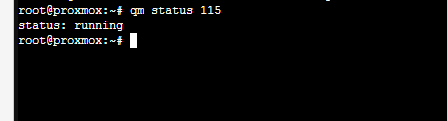
Il fonctionne.
Simplifiez votre sauvegarde et récupération de VM Proxmox VE
Bien que Proxmox VE dispose d'une fonction de sauvegarde et de récupération intégrée, il est toujours recommandé de sauvegarder vos VMs PVE et vos données critiques avec une solution professionnelle.
Vinchin Backup & Recovery est une solution robuste de protection de l'environnement Proxmox VE , qui offre des fonctionnalités de sauvegarde avancées, y compris la sauvegarde automatique de VM, la sauvegarde sans agent, la sauvegarde LAN/LAN-Free, la copie hors site, la réduction efficace des données, l'archivage dans le cloud et etc., suivant strictement l'architecture de sauvegarde dorée 3-2-1 pour garantir de manière exhaustive la sécurité et l'intégrité de vos données.
Pour la récupération, Vinchin Backup & Recovery propose une récupération instantanée de VM, qui pourrait réduire le RTO à 15 secondes en faisant fonctionner la VM directement via sa sauvegarde. Vous pouvez également choisir une restauration granulaire au niveau du fichier pour extraire des fichiers spécifiques de la sauvegarde de Proxmox VE VM.
De plus, le chiffrement des données et la protection contre les rançongiciels vous offrent une double assurance pour protéger vos sauvegardes Proxmox VE VM. Vous pouvez également simplement migrer des données d'un hôte Proxmox vers une autre plateforme virtuelle et vice versa.
Il ne vous faut que 4 étapes pour récupérer le VM Proxmox VE :
1.Sélectionnez le point de restauration.
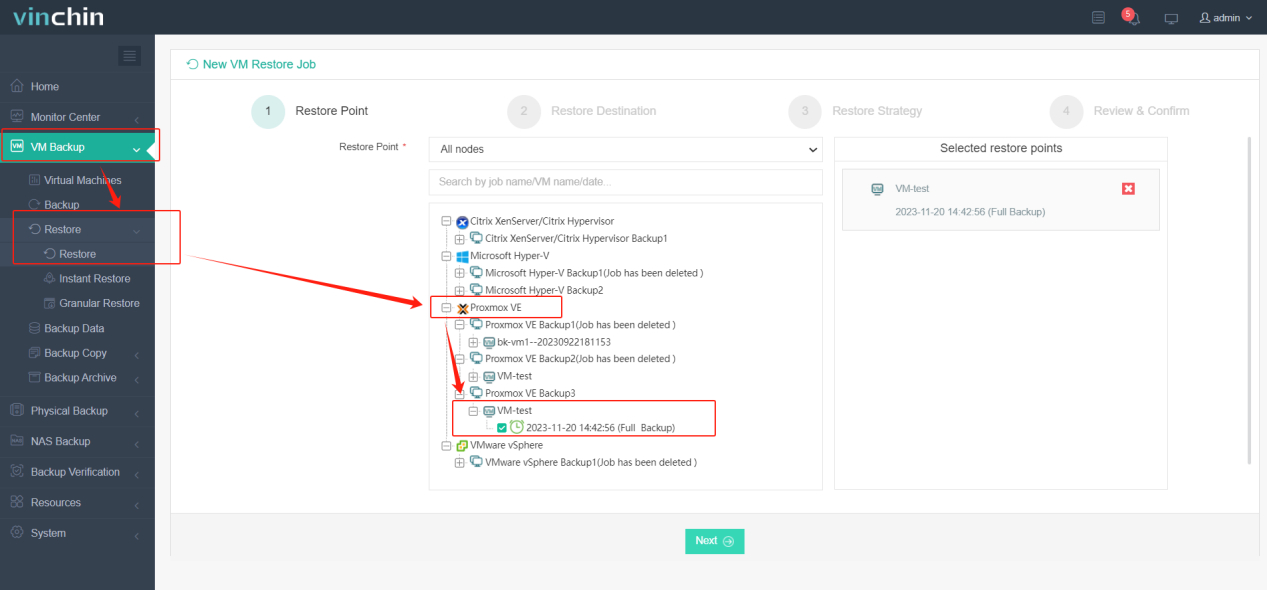
2.Sélectionnez la destination de restauration.
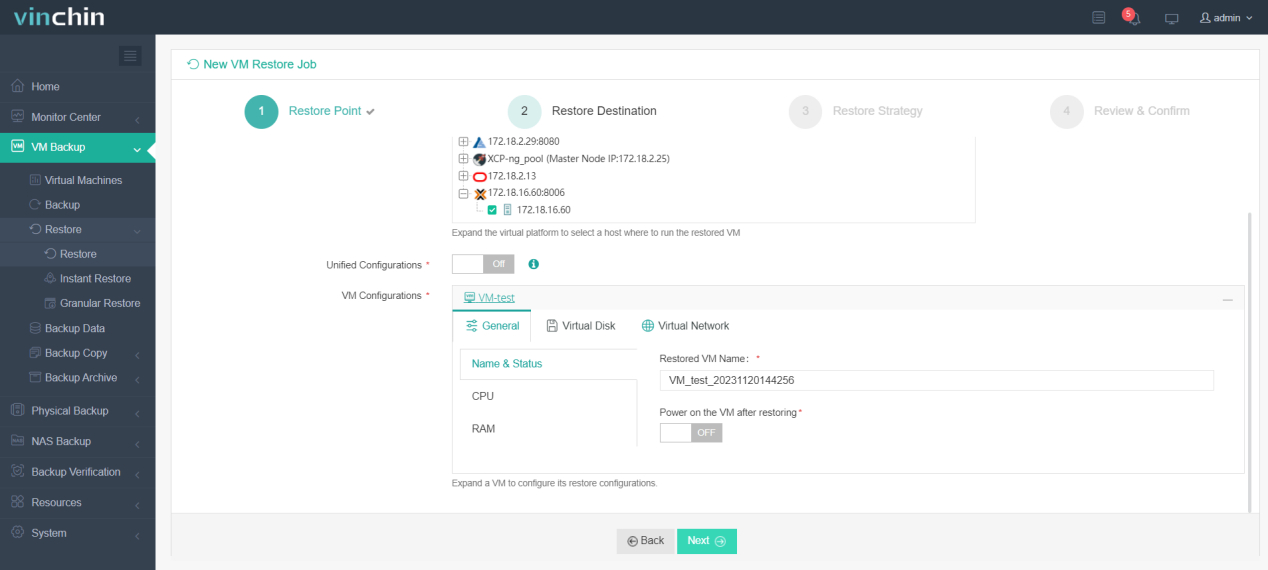
3.Sélectionnez la stratégie de restauration.
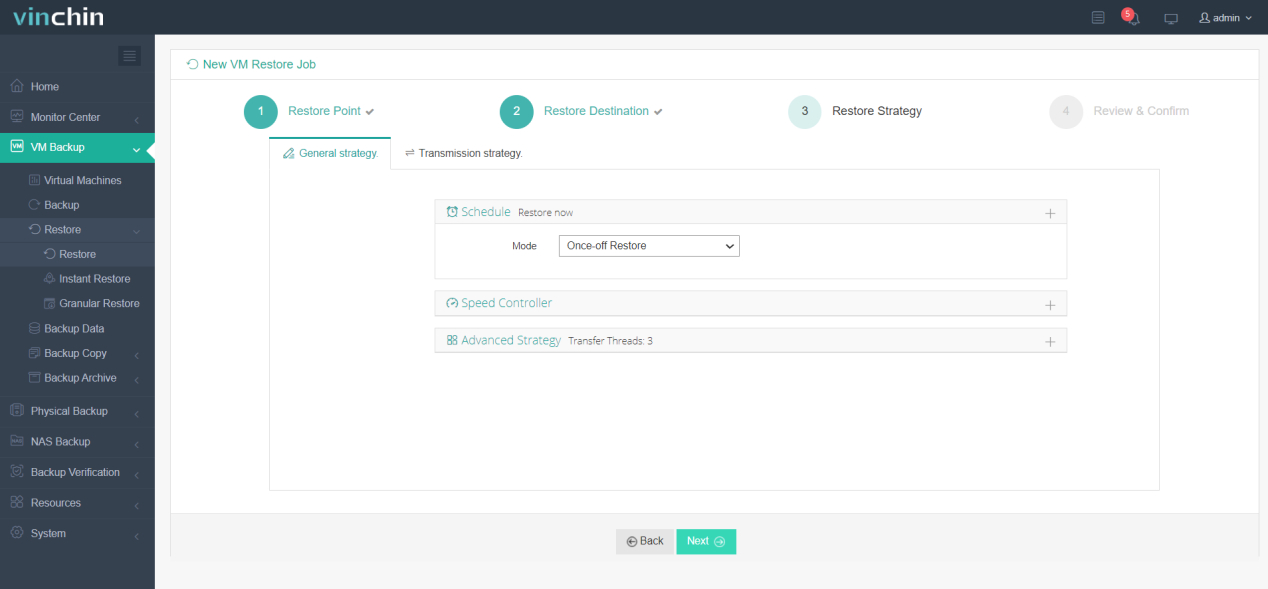
4.Revisez et soumettez le travail.
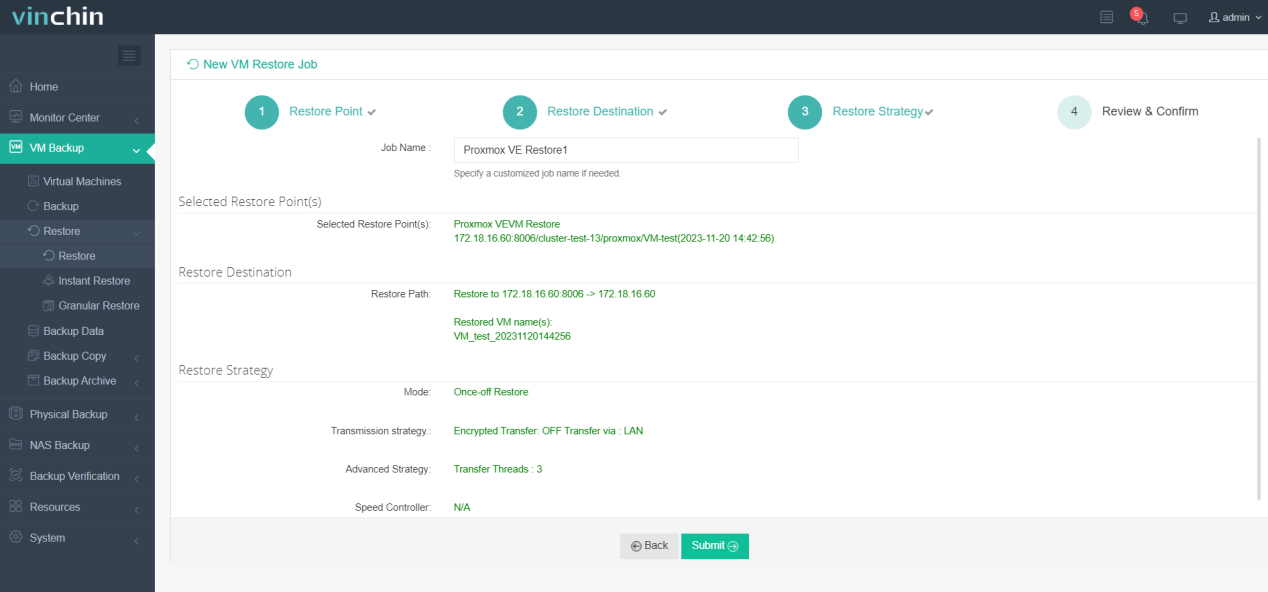
Vinchin Backup & Recovery a été choisi par des milliers d'entreprises et vous pouvez également commencer à utiliser ce système puissant avec un essai complet de 60 jours! Aussi, contactez-nous et laissez-nous connaître vos besoins, et ensuite vous recevrez une solution adaptée à votre environnement informatique.
Proxmox restaure les sauvegardes FAQs
1. Q: Puis-je restaurer des fichiers individuels à partir d'une sauvegarde VM dans Proxmox?
A: Oui. La fonction de restauration granulaire offerte par Vinchin Backup & Recovery vous permet d'extraire des fichiers individuels lors de l'exécution d'une tâche de restauration.
2. Q: Est-il possible de restaurer des sauvegardes sur un type de stockage différent dans Proxmox?
A: Oui, vous pouvez restaurer des sauvegardes sur un type de stockage différent dans Proxmox, tant que le stockage cible est accessible par le nœud Proxmox et a suffisamment d'espace pour accueillir les données restaurées. Pendant le processus de restauration, on vous demandera de sélectionner le stockage de destination.
Conclusion
La fonctionnalité de sauvegarde et de restauration de Proxmox offre un moyen fiable pour protéger votre infrastructure virtuelle et vous permet de récupérer en cas d'événements imprévus. En créant régulièrement des sauvegardes et en comprenant le processus de restauration, vous pouvez garantir la disponibilité et l'intégrité de vos machines virtuelles et conteneurs dans Proxmox.
Comme toujours, n'oubliez pas qu'il est crucial de conserver des sauvegardes régulières de vos données pour éviter les pertes. Vous pouvez choisir Vinchin Backup & Recovery pour sauvegarder et récupérer facilement vos VMs Proxmox VE. Ne manquez pas l'essai gratuit !
Condividi su:
 Français
Français


















